Come bloccare i siti Web sulla barra delle applicazioni come app con Chrome


Hai una manciata di siti web che usi abbastanza spesso da renderli utili come programmi sul tuo computer? Puoi ottenere la prossima cosa migliore inserendoli nella barra delle applicazioni come webapp. Ti abbiamo mostrato come farlo con Internet Explorer 9, e questa volta faremo la stessa cosa ma con Chrome!
Passo 1
Innanzitutto, Chrome deve essere sulla pagina che desideri trasformare in un'app sulla barra delle applicazioni. Potresti averne già in mente, ma ecco un breve elenco di raccomandazioni per ogni evenienza.
Siti web che potrebbero valere la pena di trasformarsi in app:
- Pandora Personal Internet Radio Player
- Grooveshark Music Player
- Editor di immagini Phoenix di Aviary (come un Photoshop online)
- YouTube: canale popolare
- Hulu - guarda la TV su Internet
- groovyPost? ;)
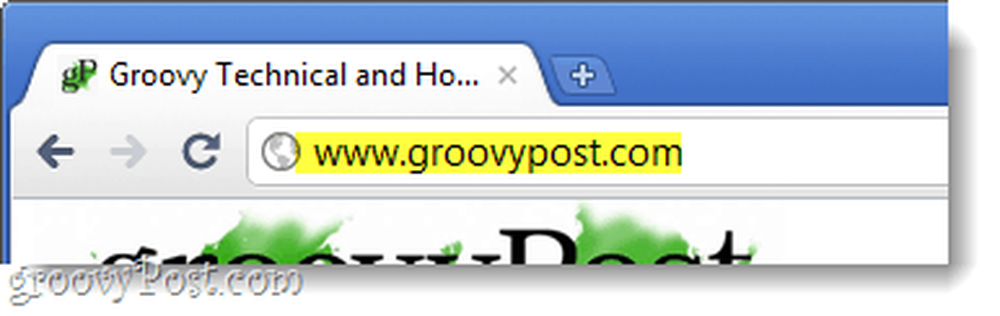
Passo 2
Adesso Clic il Chiave inglese (Impostazioni). Dal menu a discesa Selezionare Strumenti> Crea scorciatoie applicazione...
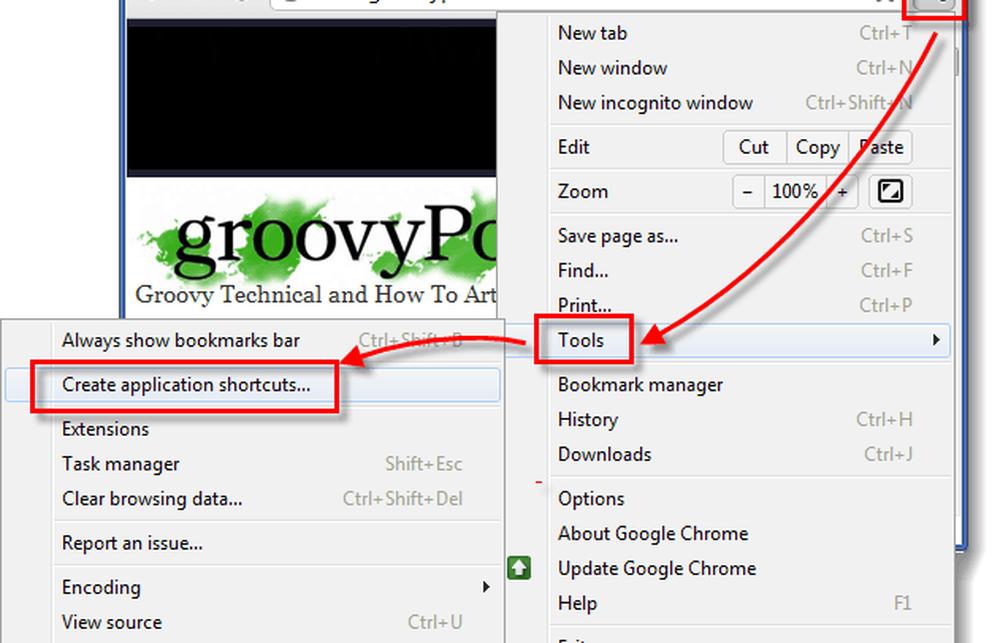
Passo 2
Apparirà una piccola finestra e ti chiederà dove desideri creare scorciatoie. Per impostazione predefinita, tutte le opzioni -Desktop, Menu Start e Pin alla barra delle applicazioni- sono selezionate, quindi puoi decidere quanti posti diversi vuoi applicare alla webapp. Per me, lo farà solo la barra delle applicazioni.
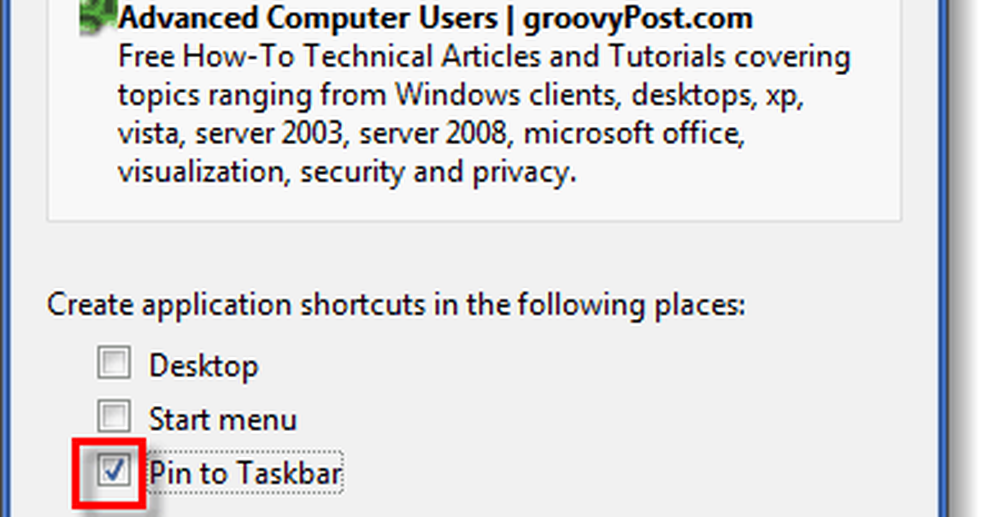
Fatto!
Ora il sito Web verrà visualizzato come collegamento sulla barra delle applicazioni e si aprirà utilizzando Chrome. La cosa eccezionale di questo è che agisce indipendentemente dalla normale pila di schede e finestre aperte di Chrome.
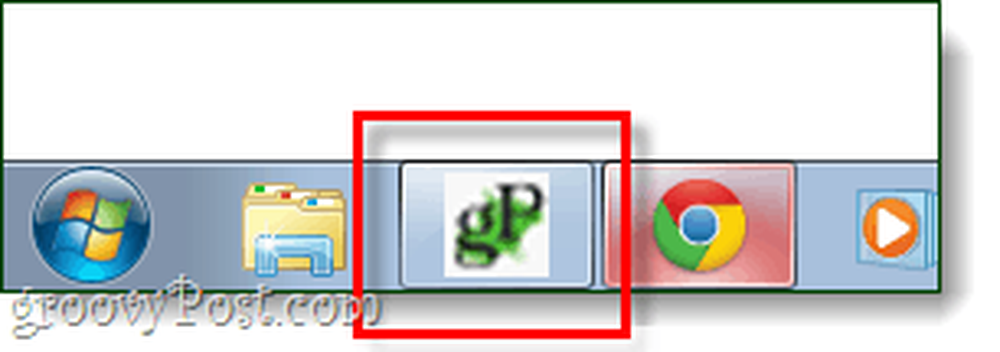
E sì, lo so ... io e Mrgroove potremmo essere le uniche persone al mondo che hanno groovyPost attaccato alla nostra barra delle applicazioni. Ma, controlla come funziona bene con altri siti!




